Како променити фреквенцију повратних информација у оперативном систему Виндовс 10
Како да промените учесталост повратних информација у оперативном систему Виндовс 10: (How to Change Feedback Frequency in Windows 10: )Фреквенција повратних информација(Feedback Frequency) је поставка у оперативном систему Виндовс 10(Windows 10) која вам омогућава да изаберете колико често желите да вас Мицрософт(Microsoft) контактира у вези са вашим проблемима или проблемом са Виндовс 10(Windows 10) . Подразумевано је изабрано Аутоматски(Automatically) , у ком случају од вас може бити затражено да редовно дајете повратне информације што би могло да изнервира доста корисника. У сваком случају(Anyway) , пружањем повратних информација сагласни сте да Мицрософт(Microsoft) може користити ваше предлоге или повратне информације за побољшање својих услуга или производа.

Виндовс 10(Windows 10) вам омогућава да једноставно промените подешавања Фреквенције повратних информација(Feedback Frequency) путем контроле приватности у апликацији Подешавања(Settings) . Али у случају да морате потпуно да онемогућите обавештење о повратним информацијама(Feedback Notification) , потребно је да користите подешавање регистратора јер Виндовс(Windows) не пружа никаква подешавања за онемогућавање Виндовс(Windows) повратних обавештења(Notifications) . Дакле, без губљења времена, хајде да видимо како(How) да промените фреквенцију повратних информација(Feedback Frequency) у оперативном систему Виндовс 10(Windows 10) уз помоћ доле наведеног упутства.
Како променити фреквенцију повратних информација(Feedback Frequency) у оперативном систему Виндовс 10(Windows 10)
Обавезно креирајте тачку враћања(create a restore point) у случају да нешто крене наопако.
Метод 1: Промените учесталост повратних информација у подешавањима оперативног система Виндовс 10(Method 1: Change Feedback Frequency in Windows 10 Settings)
1. Притисните тастер Windows Key + И да бисте отворили подешавања(Settings) , а затим кликните на Приватност.(Privacy.)

2. У левом менију кликните на Дијагностика и повратне информације.(Diagnostics & feedback.)
3. Сада у десном окну прозора скролујте до дна где ћете пронаћи учесталост повратних информација.(Feedback frequency.)
4. Из падајућег менија „ Виндовс треба да тражи моје повратне информације(Windows should ask for my feedback) “ изаберите Увек(Always) , Једном дневно, Једном недељно или Никада према вашем избору.
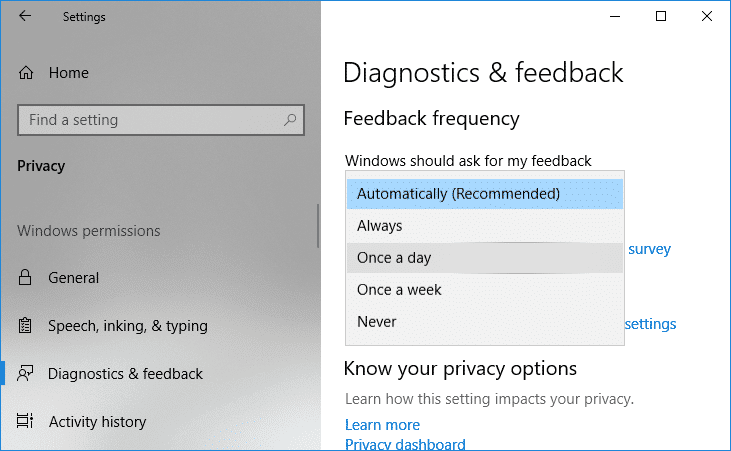
Напомена:(Note:) Аутоматски (препоручено) је подразумевано изабрано.
5. Када завршите, можете затворити подешавања и поново покренути рачунар.
Метод 2: Омогућите или онемогућите обавештења о повратним информацијама за Виндовс користећи Регистри(Method 2: Enable or Disable Windows Feedback Notifications using Registry)
1. Притисните тастер Виндовс + Р, а затим откуцајте регедит(regedit) и притисните Ентер да отворите уређивач регистра.(Registry Editor.)

2. Дођите до следећег кључа регистратора:
HKEY_LOCAL_MACHINE\SOFTWARE\Policies\Microsoft\Windows\DataCollection
3. Кликните десним тастером миша на ДатаЦоллецтион(DataCollection) , а затим изаберите New > DWORD (32-bit) Value.

4. Именујте овај новостворени ДВОРД као ДоНотСховФеедбацкНотифицатионс(DoNotShowFeedbackNotifications) и притисните Ентер.

5. Затим двапут кликните на ДоНотСховФеедбацкНотифицатионс ДВОРД(DoNotShowFeedbackNotifications DWORD) и промените његову вредност у складу са:
Да бисте омогућили обавештења о повратним информацијама за Виндовс: 0 (To Enable Windows Feedback Notifications: 0)
Да бисте онемогућили обавештења о повратним информацијама за Виндовс: 1(To Disable Windows Feedback Notifications: 1)

6. Кликните на ОК да бисте сачували промене и затворили уређивач регистратора.
7. Поново покрените рачунар да бисте сачували промене.
Метод 3: Омогућите или онемогућите Виндовс обавештења о повратним информацијама у уређивачу смерница групе(Method 3: Enable or Disable Windows Feedback Notifications in Group Policy Editor)
Напомена:(Note:) Овај метод неће радити за Виндовс 10 (Windows 10) Хоме Едитион(Home Edition) , ово ће радити само за Виндовс 10 (Windows 10) Про(Pro) , Едуцатион(Education) и Ентерприсе Едитион(Enterprise Edition) .
1. Притисните тастер Виндовс + Р, а затим откуцајте гпедит.мсц(gpedit.msc) и притисните Ентер да бисте отворили уређивач смерница групе.(Group Policy Editor.)

2. Дођите до следеће смернице:
Computer Configuration > Administrative Templates > Windows Components > Data Collection and Preview Builds
3. Обавезно изаберите Сакупљање података(Data Collection) и Превиев Буилдс(Preview Builds) , а затим у десном окну прозора двапут кликните на смерницу „ Не приказуј обавештења о повратним информацијама(Do not show feedback notifications) “.
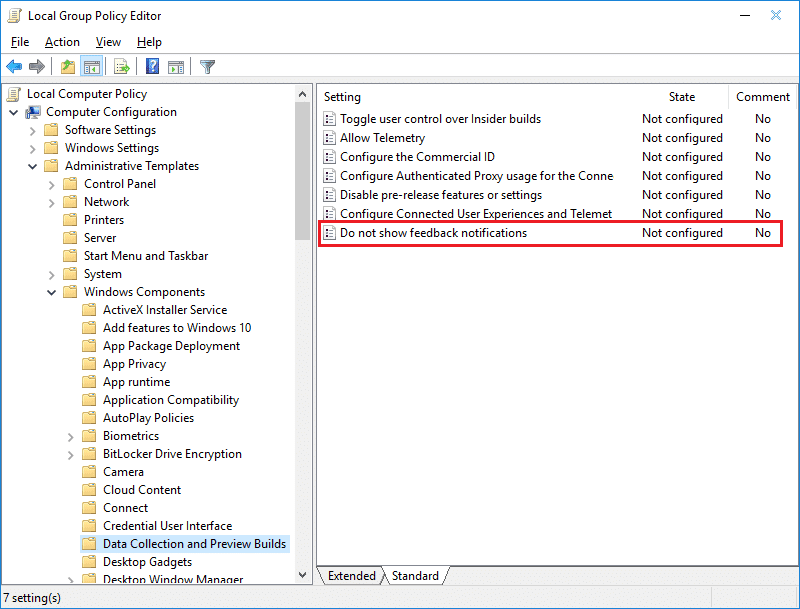
4. Промените поставку Не приказуј обавештења о повратним информацијама у складу са:
Да бисте омогућили обавештења о повратним информацијама за Виндовс: Није конфигурисано или онемогућено (To Enable Windows Feedback Notifications: Not Configured or Disabled)
Да бисте онемогућили обавештења о повратним информацијама за Виндовс: Омогућено(To Disable Windows Feedback Notifications: Enabled)

Напомена(Note) : Подешавање горње политике на омогућено ће поставити фреквенцију повратних информација на Никад(Never) и ово се не може променити коришћењем прве опције.
5. Кликните на Примени(Apply) , а затим на ОК и затворите све.
6. Да бисте сачували промене, обавезно поново покрените рачунар.
Препоручено:(Recommended:)
- Омогућите или онемогућите извештавање о грешкама у оперативном систему Виндовс 10(Enable or Disable Windows Error Reporting in Windows 10)
- Шифрујте датотеке и фасцикле помоћу система датотека за шифровање (ЕФС) у оперативном систему Виндовс 10(Encrypt Files and Folders with Encrypting File System (EFS) in Windows 10)
- Како избрисати све евиденције догађаја у прегледнику догађаја у оперативном систему Виндовс 10(How to Clear All Event Logs in Event Viewer in Windows 10)
- Направите резервну копију ЕФС сертификата и кључа у оперативном систему Виндовс 10(Back Up Your EFS Certificate and Key in Windows 10)
То је то што сте успешно научили како да промените учесталост повратних информација у оперативном систему Виндовс 10(How to Change Feedback Frequency in Windows 10) , али ако још увек имате питања у вези са овим водичем, слободно их питајте у одељку за коментаре.
Related posts
Онемогућите функцију зумирања прстима у оперативном систему Виндовс 10
Креирање резервне копије комплетне слике система у оперативном систему Виндовс 10 [Ултимативни водич]
Како направити резервну копију слике система у оперативном систему Виндовс 10
Како избрисати партицију волумена или диска у оперативном систему Виндовс 10
Како онемогућити лепљиве углове у оперативном систему Виндовс 10
Лако прегледајте Цхроме активности на временској линији Виндовс 10
Поправите рачунар не иде у режим спавања у оперативном систему Виндовс 10
Омогућите или онемогућите Цортану на закључаном екрану Виндовс 10
Онемогућите контролу корисничког налога (УАЦ) у оперативном систему Виндовс 10
Промените време за приказ листе оперативних система при покретању у оперативном систему Виндовс 10
Како променити осветљеност екрана у оперативном систему Виндовс 10
Поправи прозор домаћина задатака који спречава искључивање у оперативном систему Виндовс 10
Како поправити скалирање за замућене апликације у оперативном систему Виндовс 10
Преименујте фасциклу корисничког профила у оперативном систему Виндовс 10
Очистите диск помоћу наредбе Дискпарт Цлеан у оперативном систему Виндовс 10
Присилно обришите ред за штампање у оперативном систему Виндовс 10
3 начина да додате слику албума у МП3 у оперативном систему Виндовс 10
Како омогућити или онемогућити Емоји панел у оперативном систему Виндовс 10
УСБ уређај не ради у оперативном систему Виндовс 10 [РЕШЕНО]
3 начина за повећање наменског ВРАМ-а у оперативном систему Виндовс 10
